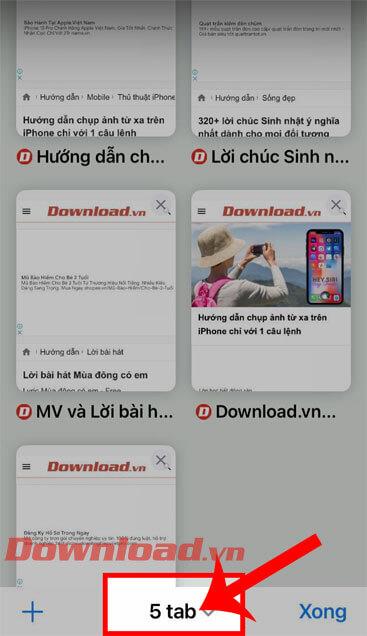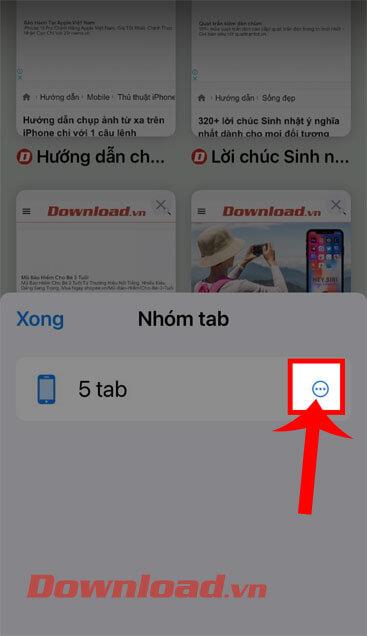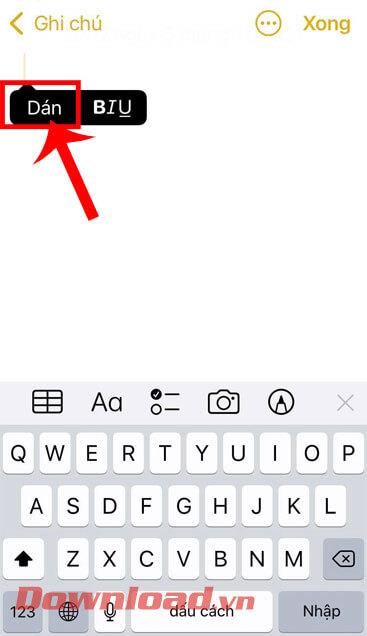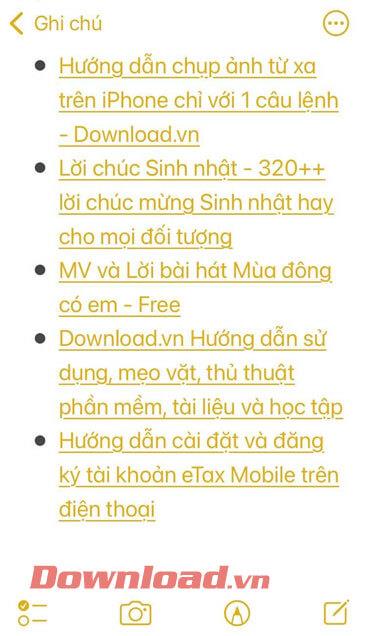Safari je aplikacija spletnega brskalnika v napravi iPhone, ki jo danes uporablja veliko ljudi. Zlasti potem, ko iPhone posodobi operacijski sistem iOS 15 , ta aplikacija uporabnikom omogoča preprosto in hitro kopiranje celotne povezave (URL) vseh odprtih zavihkov v brskalniku , le v nekaj preprostih korakih.
Želite hitro in enostavno uporabljati posebnosti brskalnika Safari, pa ne veste, kako to storiti? Danes bo Download.vn predstavil članek o tem, kako kopirati vse povezave v brskalniku Safari z iOS 15. Oglejte si ga.
Navodila za kopiranje vseh povezav na Safari
1. korak: Če želite kopirati url vseh zavihkov za iskanje, bomo najprej odprli aplikacijo brskalnika Safari na našem iPhoneu.
2. korak: V glavnem vmesniku brskalnika Safari kliknite ikono zavihka v spodnjem desnem kotu zaslona.
3. korak: Nato tapnite gumb zavihka [skupna količina] na dnu zaslona.
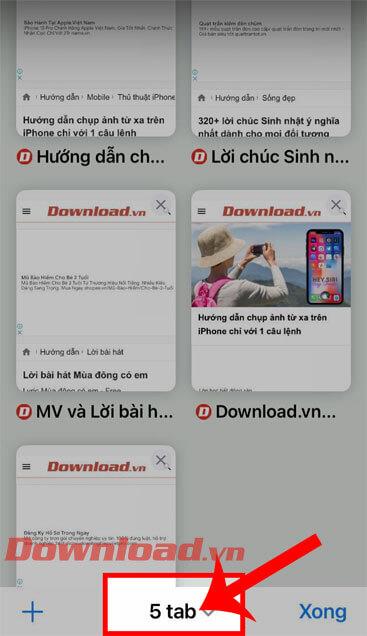
4. korak: Zdaj se v oknu skupine zavihkov dotaknite gumba Uredi v levem kotu nad oknom z obvestili.
5. korak : Kliknite gumb ikone s tremi pikami na desni strani skupnega števila zavihkov v aplikaciji.
6. korak: Nato tapnite gumb Kopiraj povezavo.

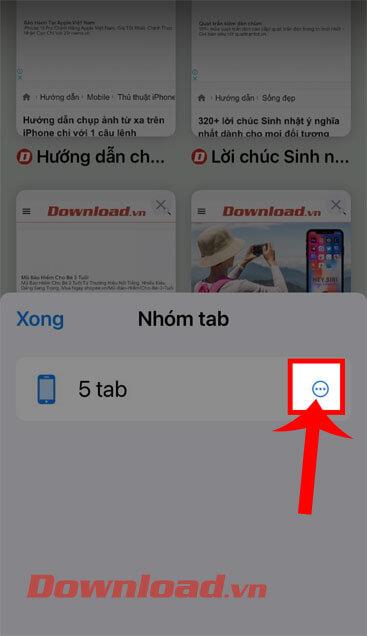

7. korak: Na tej točki odprite aplikacijo Notes v iPhonu in nato ustvarite novo beležko . V razdelku za ustvarjanje zapiska se dotaknite zaslona in nato pritisnite gumb Prilepi.
8. korak: Končno bodo vse povezave, ki ste jih kopirali v brskalniku Safari, prikazane v vaših zapiskih.
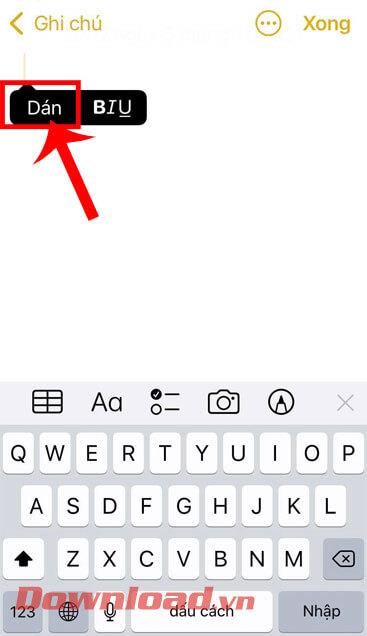
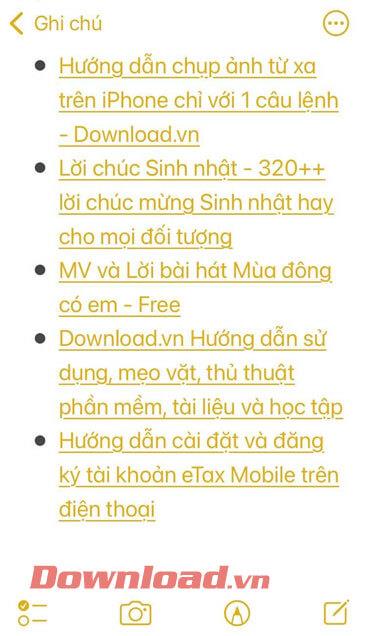
Video navodila za kopiranje vseh povezav v brskalniku Safari z iOS 15
Poleg tega lahko sledite tudi nekaterim drugim člankom o nasvetih za iPhone, kot so:
Želim vam uspeh!